K380でスクリーンショットを撮ろうと思ったらできない?!
好評のロジクールのキーボード「K380」。
「K380」のキーボード操作でスクリーンショットを撮ろうと思ったらショートカットキーがわからないのです。
「どうやってやるの?!」
と思いました。
ロジクールのキーボード「K380」を使っていて、同じ思いしている方に「K380」でスクリーンショットを撮るWindowsのショートカットをご紹介します。
何ができるようになるのか?
ロジクールのキーボード「K380」でスクリーンショットを撮るショートカットキーがわかり、スクリーンショットが撮れるようになります。
このショートカットキーは「Windows11、Windows10」で確認しています。
全画面のスクリーンショットをK380で撮る方法
全画面(ウィンドウ)のスクリーンショットのショートカットキー
[fn]+[tab]
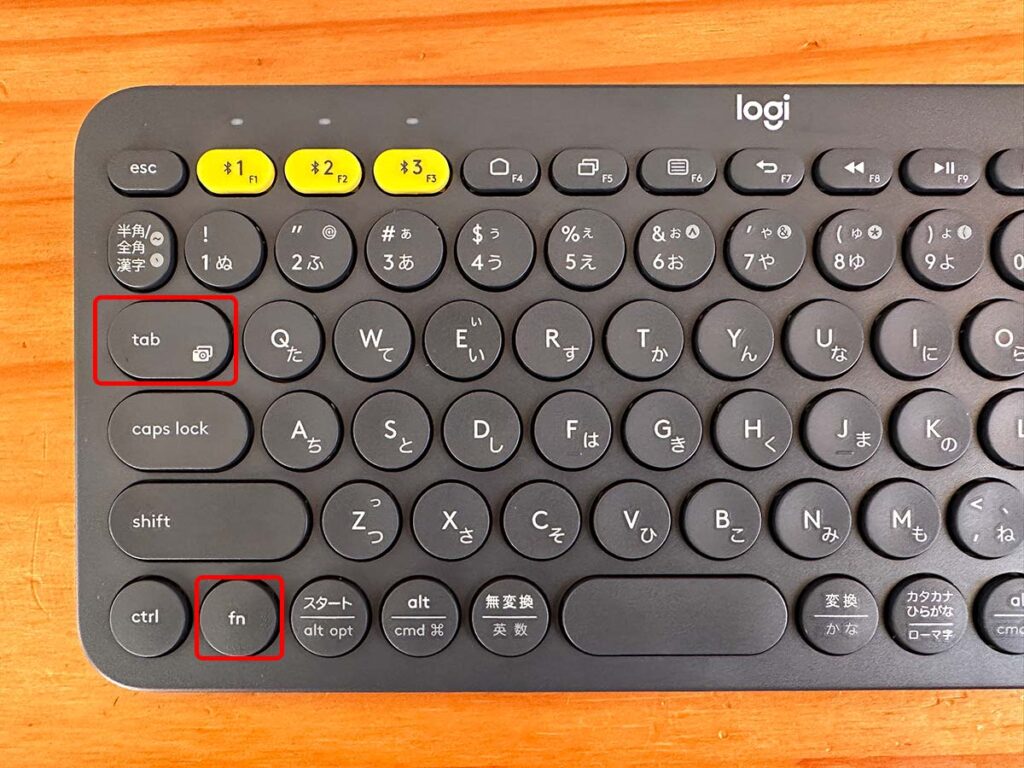
手前の画面(ウィンドウ)のスクリーンショットのショートカットキー
[fn]+[alt]+[tab]
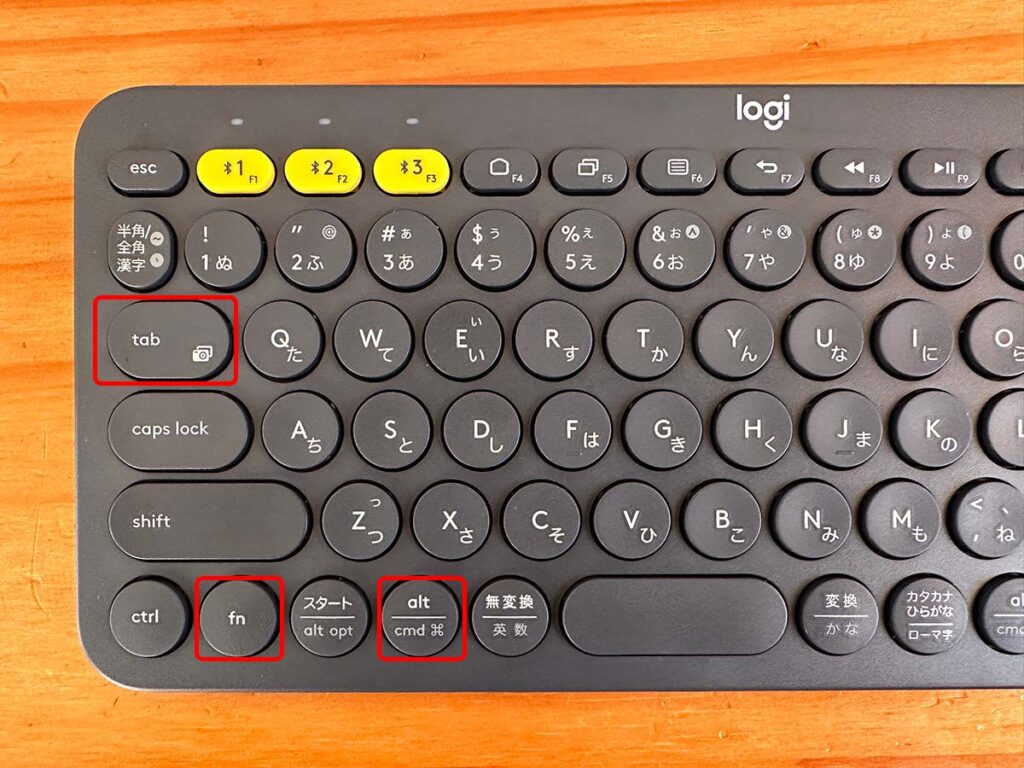
まとめ
▼全画面(ウィンドウ)のスクリーンショットのショートカットキー
[fn]+[tab]
▼手前の画面(ウィンドウ)のスクリーンショットのショートカットキー
[fn]+[alt]+[tab]
良く見るとK380の[tab]キーに「カメラマーク」がありました。
[fn]キー(ファンクションキー)との組み合わせで画面キャプチャーが撮れるようになります。
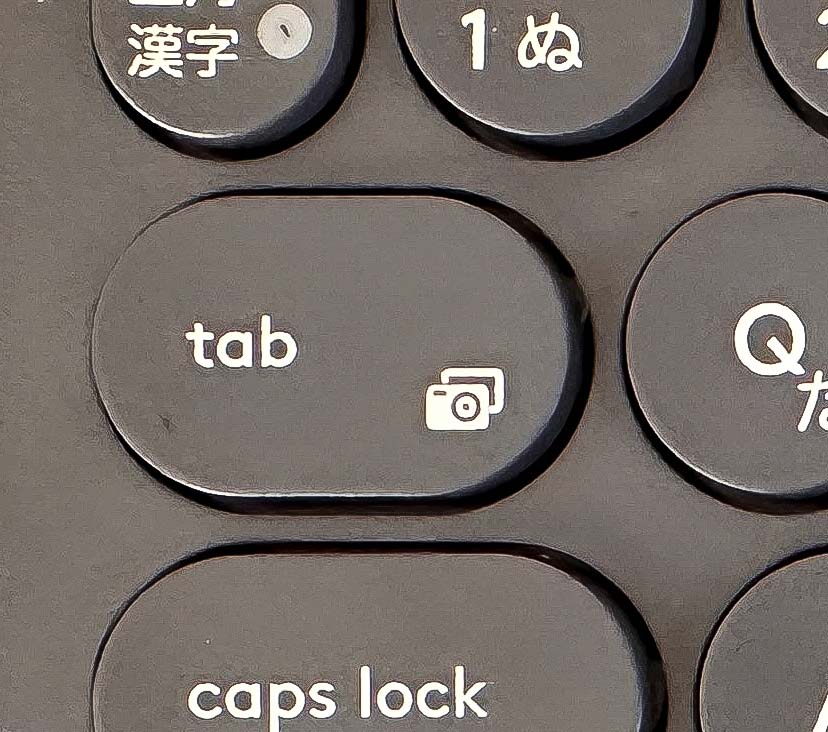
キーボードが大好き
仕事では以前からHHBK(ハッピーハッピーキーボード)の「HHKB Lite」という15年以上前に買ったキーボードを使っていました。
このキーボードの[CTRL]キーと[SHIFT]キーの配列が通常のキーボードと異なるのです。
自宅ではロジクールのゲーミングキーボード「Logicool G PRO」を使っています。
メカニカルキーの操作とキータッチ音が心地が良いキーボードでブログもこのキーボードを使って書いています。
自宅では「Logicool G PRO」、仕事では「HHKB Lite」。
「HHKB Lite」の[CTRL]キーと[SHIFT]キーの配列が「Logicool G PRO」と異なるため、自宅と仕事で[CTRL]キーと[SHIFT]キー配列の脳内変換をするのがストレスでした。この脳内変換のストレスを失くすため、仕事で使うキーボードを探していました。
ロジクールのキーボード「K380」は、好きなガジェット系Youtuberのトーマスさんが使っているということでを調べてみると、価格も安く(約4000円)で、軽量で評判も良いため、仕事で使うには良いと思い購入してみました。
使ってみると「最高に良い!!」というほどではありませんが、仕事で使うには使いやすいキーボードです。何よりキータッチ音が静かです。
静かな居室では「Logicool G PRO」のようなメカニカルキーボードはうるさがられます。「HHKB Lite」もそこそこのキータッチ音がありますが。。。
「K380」は接続先がF1~F3キーで接続先が簡単に切り替えることができ、パソコンからスマホへの切り替えが簡単です。
「K380」のレビューはまたの機会でおこなっていきたいと思います。
トーマスガジェマガ
https://www.youtube.com/@ThomasGadgemaga
「これでまた1つできる自分になったぞ!」






コメント